目次
メンバーとは?
メンバー設定では、Quadcept Force CCM(部品管理)の利用者を管理します。
メンバーごとに権限を割り当てることができ、「管理者」か「ゲスト」のどちらかを選択できます。
もっと細かく権限を割り振りたい場合は「ロールの設定」にてカスタマイズすることができます。
メンバーの一覧
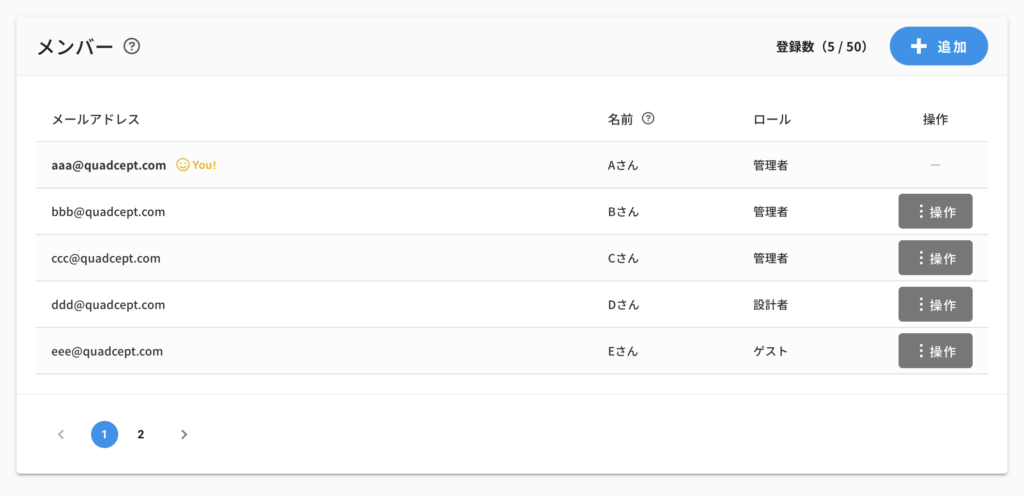
メンバーの一覧ページです。
ログインしているご本人のメールアドレスの横には「You!」アイコンが表示されます。
メンバーの追加
STEP
設定ページの「メンバー」一覧
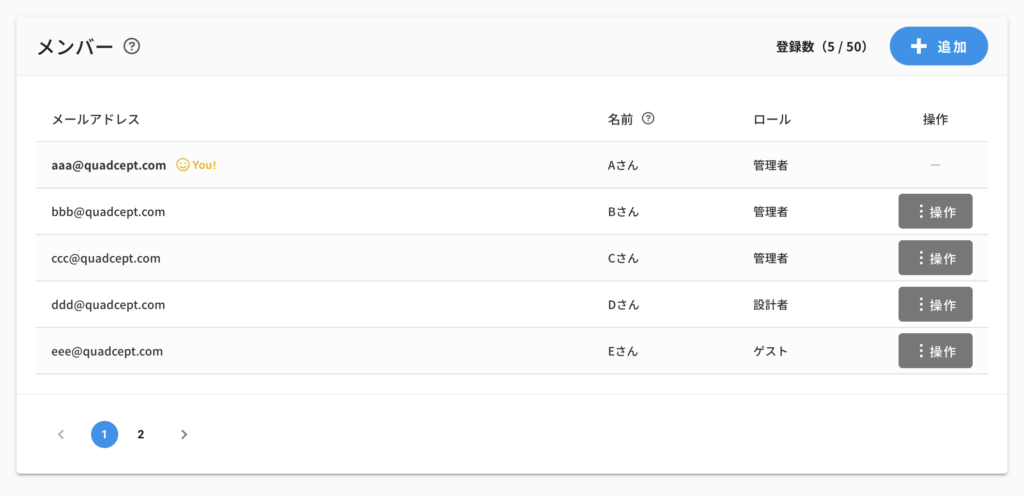
設定ページの「メンバー」を開き、右上の「追加」ボタンをクリックします。
STEP
ユーザ追加
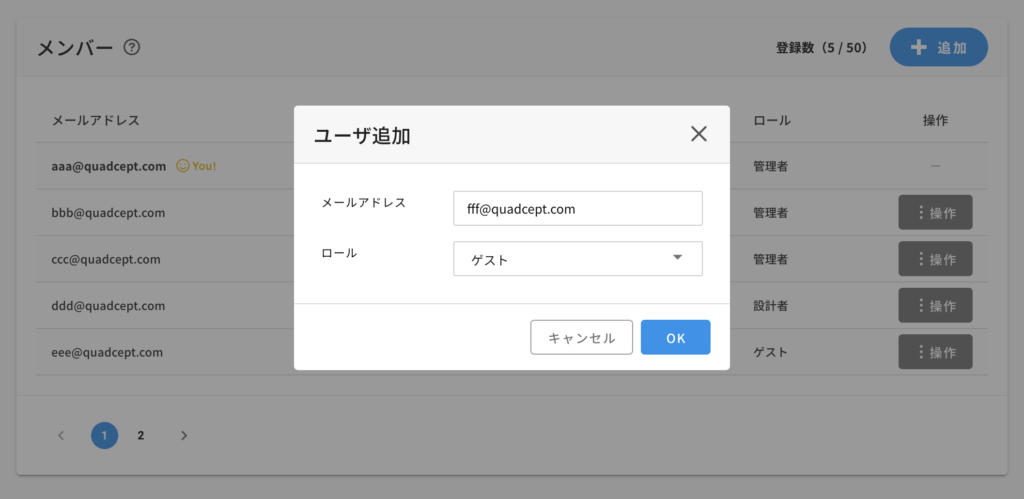
ユーザ追加のダイアログウィンドウが表示されます。
追加したいメンバーの「メールアドレス」を入力し、「ロール」を選択後、「OK」ボタンをクリックします。
END
追加完了
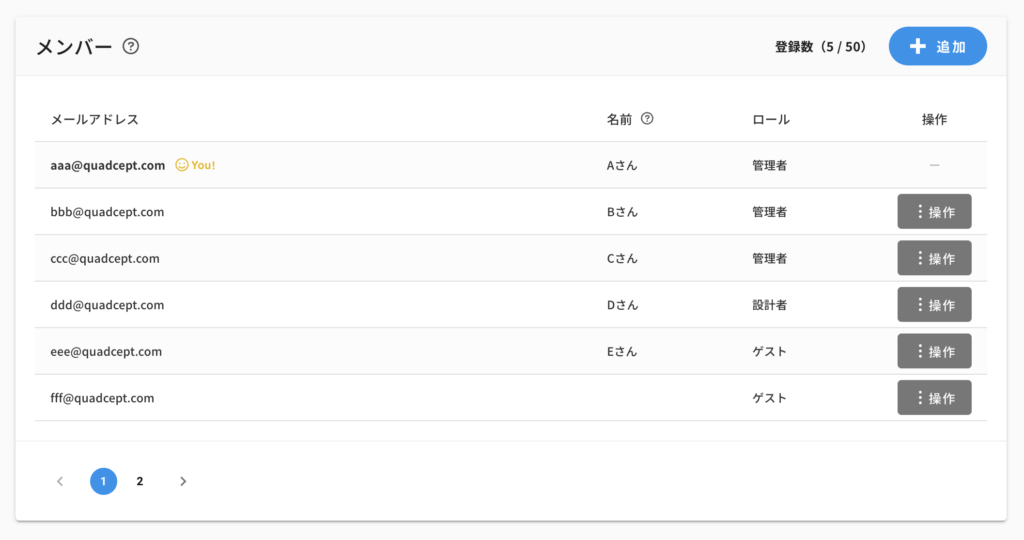
これでユーザー追加は完了です。
メンバーの追加直後は「名前」が空白になっていますが、追加されたメンバーがログインすることで名前も表示されるようになります。
メンバーの編集
メンバーの編集では、各メンバーに設定されている「ロール」を編集できます。
メールアドレスや名前は、Quadceptアカウントの登録情報のため、ここからは編集できません。
STEP
設定ページの「メンバー」一覧
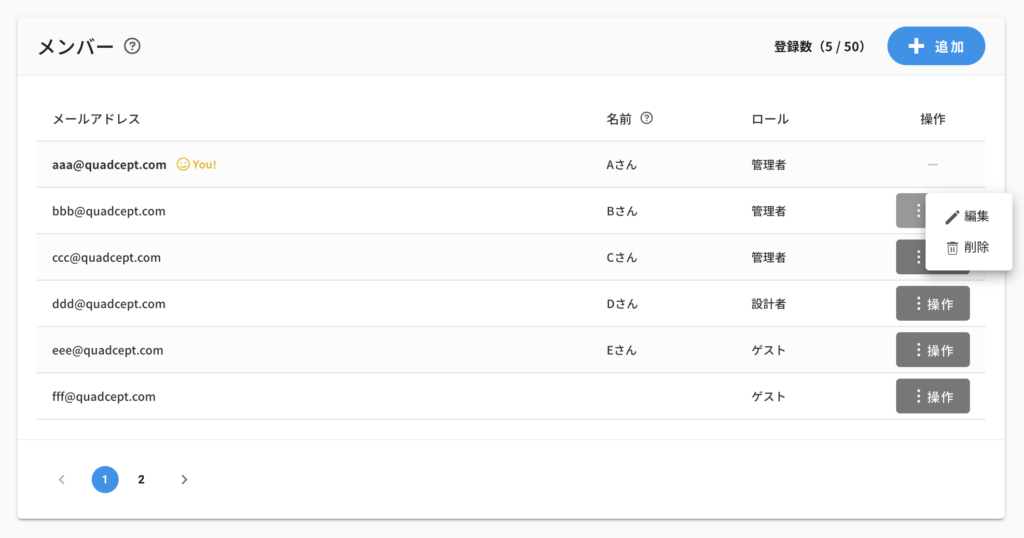
設定ページの「メンバー」を開き、ロールを編集したいメンバーの「操作」ボタンをクリックし、「編集」をクリックます。
STEP
ユーザ設定
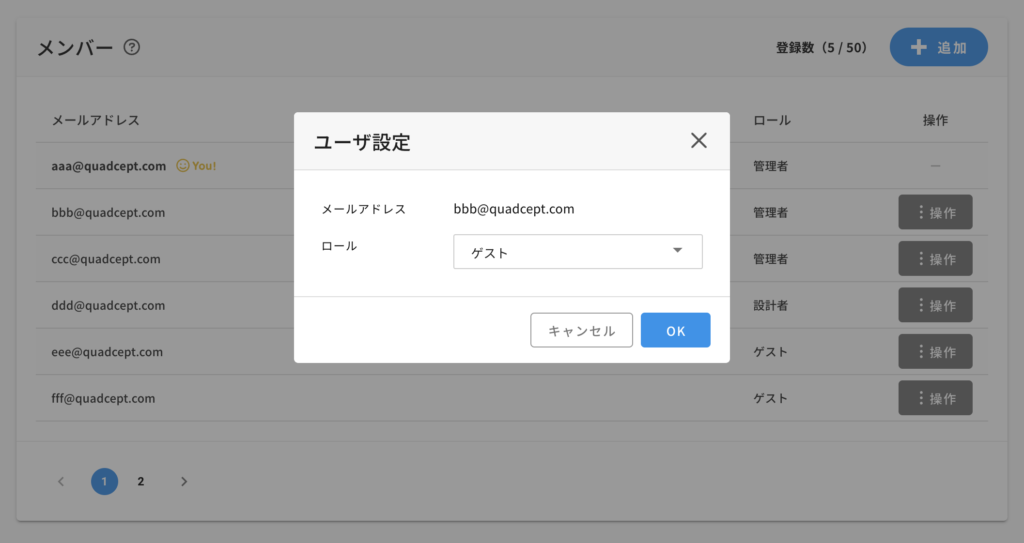
ユーザ設定のダイアログウィンドウが表示されます。
「ロール」を変更後、「OK」ボタンをクリックします。
END
編集完了
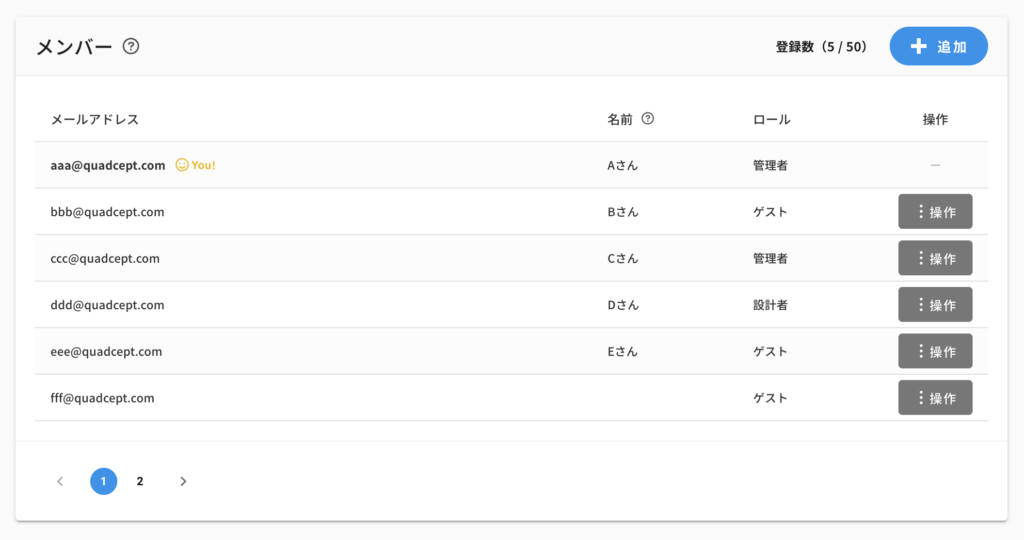
これでユーザーの編集は完了です。
メンバーの削除
メンバーを削除することができます。
ただし、以下の場合はメンバーを削除できません。
メンバーを削除できないケース
- 「メンバの設定」の権限を持っていない場合
- 自分自身(ログインユーザー)の削除処理
- 削除の結果、「管理者」ロールを持つユーザーが0人になってしまう場合
STEP
設定ページの「メンバー」一覧
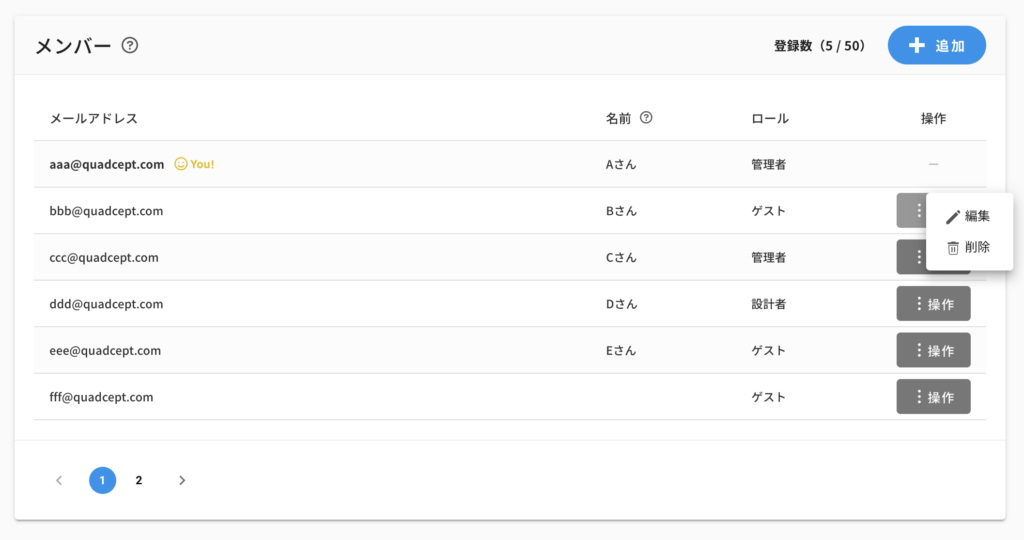
設定ページの「メンバー」を開き、削除したいメンバーの「操作」ボタンをクリックし、「削除」をクリックます。
STEP
ユーザ設定
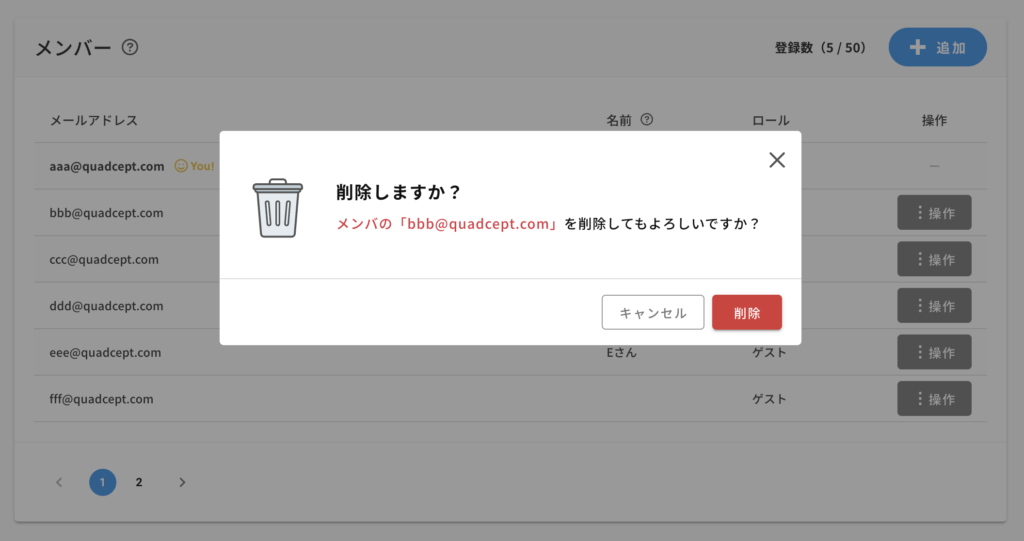
削除確認のダイアログウィンドウが表示されます。問題なければ「削除」ボタンをクリックします。
END
削除完了
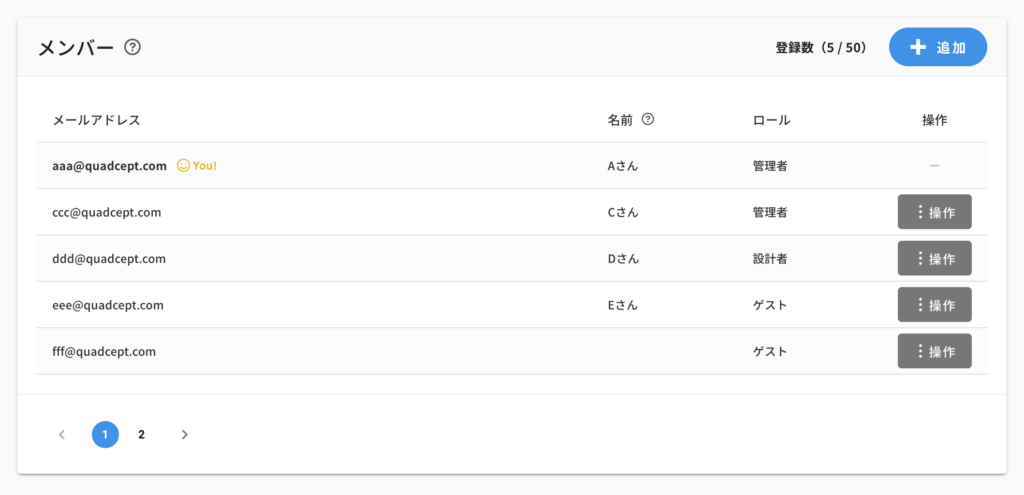
これでユーザーの削除は完了です。
関連ページ

